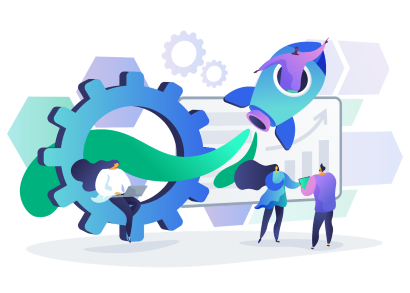style
사용가이드
top
AIWorks와 함께하세요
서비스에 대한 모든 것, 여기에서 알려드릴게요
서비스에 대한 모든 것, 여기에서 알려드릴게요
🙋 AIWorks가 처음이세요?
새로운 시작을 함께할게요 🌱
📌 초기 설정을 도와드려요
- 1️⃣ 회사 정보 설정하기
- 2️⃣ 사용자 계정 등록하기
- 3️⃣ 서비스별 필수 설정 :
- 4️⃣ 휴가 및 휴일 설정
- ✔ 퀵가이드 - 근태관리 9 to 6 근무제 설정
update news
faq
🎈 자주 묻는 질문
- 공통기능
- SFA
- 전자결제
- 근태관리
- 예약
- MYDRIVE
일반새로운 사용자 계정을 어떻게 추가하나요?
일반새로운 사용자 계정을 어떻게 추가하나요?
새로운 사용자를 추가하기 위해서는 먼저 관리자메뉴에 접속하신 후, 사용자관리>사용자관리 메뉴 오른쪽 상단의 '등록'버튼을 이용해 새로운 사용자를 등록할 수 있습니다. 사용자를 등록할 때 입력하는 이메일이 사용자의 로그인 정보가 됩니다.
🚀 더 알아보기
🚀 더 알아보기
일반 등록된 이메일을 변경할 수 있나요?
일반 등록된 이메일을 변경할 수 있나요?
사용자의 이메일은 로그인할 때 아이디로 사용되기 때문에 변경이 어렵습니다. 이메일 외에 다른 정보는 로그인 후 오른쪽 상단의 프로필 아이콘을 클릭한 후 '정보 변경'을 클릭하면 변경하실 수 있습니다.
🚀 더 알아보기
🚀 더 알아보기
일반비밀번호를 변경하고 싶어요
일반비밀번호를 변경하고 싶어요
일반퇴사한 직원도 활성 유저 수에 포함되나요?
일반퇴사한 직원도 활성 유저 수에 포함되나요?
서비스 이용 인원은 활성화된 사용자 수를 기준으로 합니다. 퇴사처리된 사용자는 사용자 수 집계에 포함되지 않습니다.
사용자의 퇴사처리는 관리자메뉴의 '사용자관리'에서 '퇴사처리' 기능을 이용해서 할 수 있습니다. 퇴사처리 후 퇴사한 사용자를 조회하려면 검색필터를 클릭해 '퇴사자' 스위치의 상태를 on으로 변경한 후 검색해주세요.
🚀 더 알아보기
🚀 더 알아보기
게시판게시판마다 관리자나 사용자를 다르게 설정할 수 있나요?
게시판게시판마다 관리자나 사용자를 다르게 설정할 수 있나요?
네 가능합니다. 관리자메뉴의 게시판관리에서 게시판별로 운영자, 읽기 권한, 읽기+쓰기 권한을 가진 사용자를 각각 설정할 수 있습니다. 자세한 설정은 게시판관리를 참고해주세요.
🚀 더 알아보기
🚀 더 알아보기
캘린더그룹웨어나 SFA에서 등록한 일정을 캘린더에서 확인할 수 있나요?
캘린더그룹웨어나 SFA에서 등록한 일정을 캘린더에서 확인할 수 있나요?
그룹웨어의 휴가(시간제 휴가 포함), 외근, 출장 일정과 SFA의 영업일정, 기술지원 일정은 모두 캘린더와 공유됩니다. 일정을 여러 곳에 번거롭게 등록할 필요 없이, 한 번만 등록 하면 어느 곳에서든 동일한 일정을 헷갈리지 않게 확인할 수 있어요.
🚀 더 알아보기
🚀 더 알아보기
캘린더특정 사용자의 일정만 확인하고 싶어요
캘린더특정 사용자의 일정만 확인하고 싶어요
캘린더에서는 사용자 검색 기능을 제공하고 있습니다. 캘린더 상단의 입력창에 조회하고싶은 사용자의 이름을 입력하거나 또는 조직도에서 부서/사람을 체크해 조회할 수 있습니다.
🚀 더 알아보기
🚀 더 알아보기
캘린더내가 등록하는 일정을 다른 사용자와 공유하고 싶어요
캘린더내가 등록하는 일정을 다른 사용자와 공유하고 싶어요
캘린더에서는 '공유일정'기능을 제공하고 있습니다. 공유일정 등록 시 공유 여부 스위치를 on으로 변경한 후 공유 대상자를 설정해주세요. 대상자로 설정된 사람들의 캘린더에 동일한 일정이 공유됩니다.
🚀 더 알아보기
🚀 더 알아보기
기존에 엑셀로 관리하고 있는 데이터를 AIWORKS에 등록할 수 있나요?
기존에 엑셀로 관리하고 있는 데이터를 AIWORKS에 등록할 수 있나요?
현재 SFA에서는 고객, 고객사, 협력사 메뉴에 대해 엑셀(csv)파일에 대한 일괄 업로드 기능을 지원하고 있습니다. 다른 메뉴에 대한 일괄 데이터 업로드는 support team에 문의해주세요.
🚀 support team에 문의하기
🚀 support team에 문의하기
회사의 상품은 어떻게 등록하나요?
회사의 상품은 어떻게 등록하나요?
SFA 관리자메뉴에는 '상품관리'라는 메뉴가 있는데요, 여기에서 상품을 직접 등록하실 수 있습니다. 상품 리스트를 엑셀 파일 형태로 가지고계신 경우, 파일 형식에 맞게 트리구조로 데이터를 작성한 후 일괄등록 기능으로 상품리스트를 업로드할 수도 있습니다.
🚀 더 알아보기
🚀 더 알아보기
견적서나 계약서의 일련번호를 회사의 형식에 맞게 편집할 수 있나요?
견적서나 계약서의 일련번호를 회사의 형식에 맞게 편집할 수 있나요?
SFA 관리자 메뉴의 '일련번호관리' 메뉴에서는 견적서 또는 계약서에 표기되는 일련번호 그리고 영업기회 데이터의 일련번호 형식을 설정할 수 있습니다. 연, 월, 일의 형식은 물론 직접 입력할 수 있는 항목까지 다양한 형식을 지원합니다.
🚀 더 알아보기
🚀 더 알아보기
매출 목표는 어디에서 설정하나요? 목표가 어떻게 활용되는지 궁금해요.
매출 목표는 어디에서 설정하나요? 목표가 어떻게 활용되는지 궁금해요.
매출 목표를 설정하기 위해서는 영업분석>목표분석 메뉴에 접속해주세요. 화면의 오른쪽 상단에 '목표설정'이라는 버튼이 있는데요, 이 버튼을 클릭하면 사원별로, 월별로 목표 매출액을 설정하실 수 있습니다.
SFA 첫 화면에 보이는 Dashboard에서는 앞서 설정한 매출 목표에 대한 달성 정도나 누적 매출액, 매출 추이 등을 그래프를 통해 한눈에 확인할 수 있습니다. 매출 추이나 영업실적에 대한 사용자별 상세 데이터가 궁금하다면 목표분석이나 매출분석 메뉴를 활용해주세요.
🚀 목표분석 더 알아보기
🚀 Dashboard 더 알아보기
🚀 매출분석 더 알아보기
SFA 첫 화면에 보이는 Dashboard에서는 앞서 설정한 매출 목표에 대한 달성 정도나 누적 매출액, 매출 추이 등을 그래프를 통해 한눈에 확인할 수 있습니다. 매출 추이나 영업실적에 대한 사용자별 상세 데이터가 궁금하다면 목표분석이나 매출분석 메뉴를 활용해주세요.
🚀 목표분석 더 알아보기
🚀 Dashboard 더 알아보기
🚀 매출분석 더 알아보기
계약의 과금 방식은 어떻게 분류되나요 ?
계약의 과금 방식은 어떻게 분류되나요 ?
계약을 등록할 때의 과금 방식은 일시불, 월납, 분납의 세 가지로 분류되어 있으며, 해당 과금 방식에 맞게 매출 발생 기간 또는 매출월을 상세하게 설정할 수 있습니다.
🚀 더 알아보기
🚀 더 알아보기
영업기회 단계가 무엇인가요 ?
영업기회 단계가 무엇인가요 ?
영업기회가 실제 거래로 이루어지기까지의 과정에 있는 모든 프로세스 단계를 의미합니다. AIWORKS SFA에서는 기본적으로 기회확인-요구분석-제안-협상-성공/실패 로 단계를 분류하고 있으며, 회사의 상황에 맞게 이를 편집해 사용할 수도 있습니다.
🚀 영업기회 단계 편집 더 알아보기
🚀 영업기회 더 알아보기
🚀 영업기회 단계 편집 더 알아보기
🚀 영업기회 더 알아보기
계산서 발급 기능을 전자 세금 계산서 발행 서비스와 연동해서 사용할 수 있나요 ?
계산서 발급 기능을 전자 세금 계산서 발행 서비스와 연동해서 사용할 수 있나요 ?
가능합니다. 현재 AIWORKS에서는 Bill36524(WEHAGO)서비스와 연동해 전자세금계산서 발행을 진행해드리고 있으며, 추후 연동 서비스를 계속해서 확장해나갈 예정입니다.
🚀 더 알아보기
🚀 더 알아보기
담당자가 퇴사하게 되면 업무를 다른 사용자에게 이관할 수 있나요?
담당자가 퇴사하게 되면 업무를 다른 사용자에게 이관할 수 있나요?
가능합니다. 관리자메뉴의 사용자관리 메뉴에 있는 '업무이관' 기능을 이용하면 퇴사자의 업무를 근속중인 다른 사용자에게 이관할 수 있습니다. 인계항목은 목표 / 매출 / 그 외의 기타정보로 세분화되어 각 항목을 선택할 수 으며, 목표와 매출에 관해서는 이관 시점을 선택할 수도 있습니다.
🚀 더 알아보기
🚀 더 알아보기
월납 계약이 중도해지된 경우에는 어떻게 처리하나요?
월납 계약이 중도해지된 경우에는 어떻게 처리하나요?
월납 계약건의 상세정보를 조회하는 화면에는 '월납계약변경'이라는 기능이 있습니다. 월납 계약이 중도 해지된 경우 여기에서 '해지'를 선택하고 해지일자 및 해지 계산서 적용시기를 선택해주시면 계약 해지에 대한 처리가 완료됩니다. '해지일자'는 해지일을 기록하기 위해 입력하는 부분이며, '해지 계산서 적용시기'는 계약 해지가 필요한 달을 의미하므로, 계약이 2월에 종료되는 경우 '해지 계산서 적용 시기'를 익월인 '3월'로 입력해주셔야 하는 점 참고해주시기 바랍니다.
🚀 더 알아보기
🚀 더 알아보기
견적서 양식(템플릿)을 제작하거나 견적서에 회사의 로고, 직인을 첨부할 수 있나요?
견적서 양식(템플릿)을 제작하거나 견적서에 회사의 로고, 직인을 첨부할 수 있나요?
기본으로 제공해드리는 견적서의 견본 양식을 수정하거나 또는 새로운 견적서 양식을 등록할 수 있으며, 견적서를 등록/수정하실 때 회사의 로고와 직인을 등록할 수 있습니다. 회사 로고는 견적서 왼쪽 상단에, 직인은 견적서 상 회사 정보의 오른쪽에 위치하게 됩니다. 견적서의 제목이나 회사의 정보, 견적서 상에 표기될 항목을 수정할 수 있어 보다 자유로운 템플릿 관리가 가능합니다.
🚀 더 알아보기
🚀 더 알아보기
캠페인 메일에 대한 템플릿을 관리할 수 있나요?
캠페인 메일에 대한 템플릿을 관리할 수 있나요?
깔끔하고 통일성 있는 메일 발송을 위한 템플릿을 등록 및 편집할 수 있습니다. 에디터를 활용해 표나 이미지를 삽입할 수 있으며 필요한 경우 HTML코드를 활용할 수도 있습니다. 편리한 메일 발송을 위해 주소록 관리 기능도 포함되어 있습니다. 적절한 시기에 적합한 고객에게 메일을 발송해 매출 향상을 기대해보세요.
🔔 해당 메뉴는 AIWORKS SFA PREMIUM 고객을 위한 서비스입니다.
🚀 더 알아보기
🔔 해당 메뉴는 AIWORKS SFA PREMIUM 고객을 위한 서비스입니다.
🚀 더 알아보기
dashboard에 보이는 항목을 편집할 수 있나요 ?
dashboard에 보이는 항목을 편집할 수 있나요 ?
기본으로 제공해드리는 대시보드 화면 외에도 개인의 필요와 취향에 맞게 새로운 대시보드를 생성할 수 있습니다. 매출 추이, 영업 실적, 게시판 등 다양한 요소를 배치할 수 있습니다.
🚀 더 알아보기
🚀 더 알아보기
전자결재가 무엇인가요 ?
전자결재가 무엇인가요 ?
종이로 진행되던 기안상신-결재 등의 서류 업무를 전자화 한 결재시스템을 말합니다. 결재 절차의 전자화, 전산화를 통해 의사 결정의 신속성을 높이고, 효율적인 커뮤니케이션을 가능하게 합니다.
내가 기안한 문서에 대한 상태를 확인하고 싶어요
내가 기안한 문서에 대한 상태를 확인하고 싶어요
홈의 기안진행문서 또는 전자결재>기안함에서는 내가 상신한 모든 전자결재 문서와 이에 대한 상태를 확인할 수 있습니다. 결재가 진행중인 상태의 문서인 경우, 해당 기안 문서를 회수할 수도 있습니다.
🚀 홈 더 알아보기
🚀 기안함 더 알아보기
🚀 홈 더 알아보기
🚀 기안함 더 알아보기
결재 문서 양식을 회사에 맞게 편집할 수 있나요?
결재 문서 양식을 회사에 맞게 편집할 수 있나요?
관리자메뉴의 그룹웨어>전자결재관리>결재 양식 관리 메뉴에서 전자결재 문서에 대한 양식을 편집할 수 있습니다. 문서 번호, 결재선, 입력 항목 그리고 입력 양식(템플릿)을 생성할 수 있으니 회사에서 오고 가는 모든 종류의 문서를 자유롭게 생성해보세요!
🚀 더 알아보기
🚀 더 알아보기
관리자가 전체 결재 문서를 확인할 수 있는 곳이 있나요?
관리자가 전체 결재 문서를 확인할 수 있는 곳이 있나요?
내 결재 순서에 알림을 받을 수 있나요?
내 결재 순서에 알림을 받을 수 있나요?
관리자메뉴의 알림설정관리에서는 전자결재에 대해 결재/수신/참조 순서가 되었을 때 알림을 받을지에 대한 여부를 설정할 수 있습니다. 알림 방법은 pc/모바일/메일 중 선택이 가능합니다.
관리자가 알림설정 권한을 '사용자가 설정 가능하도록 허용'한 경우라면 사용자의 알림 화면에서도 알림에 대한 설정을 할 수 있습니다.
🚀 관리자 알림설정관리 더 알아보기
🚀 사용자 알림설정 더 알아보기
관리자가 알림설정 권한을 '사용자가 설정 가능하도록 허용'한 경우라면 사용자의 알림 화면에서도 알림에 대한 설정을 할 수 있습니다.
🚀 관리자 알림설정관리 더 알아보기
🚀 사용자 알림설정 더 알아보기
결재권자 이외의 사용자에게도 문서 공유가 필요해요
결재권자 이외의 사용자에게도 문서 공유가 필요해요
전자결재 문서를 상신할 때 결재권자 외에도 수신자 및 참조자를 설정할 수 있습니다. 수신/참조자는 승인 완료 전이라면 추가할 수 있으며, 사람 또는 부서로 지정이 가능합니다. 결재가 완료되기 전이라면 수신/참조자는 계속해서 추가할 수 있습니다. 수신/참조자는 홈의 결재/수신대기문서 보드 또는 전자결재>문서함>수신함 또는 참조함에서 해당 문서를 확인할 수 있습니다.
🚀 홈 더 알아보기
🚀 문서함 더 알아보기
🚀 홈 더 알아보기
🚀 문서함 더 알아보기
내가 결재할 문서는 어디에서 확인할 수 있나요?
내가 결재할 문서는 어디에서 확인할 수 있나요?
결재할 순서가 된 문서는 홈의 결재/수신대기문서 보드 또는 전자결재>결재하기 메뉴에서 확인할 수 있습니다. 문서의 상세 화면에서 승인 또는 반려를 선택할 수 있으며, 해당 문서에 대한 메모를 남길 수도 있습니다.
🚀 홈 더 알아보기 🚀 결재하기 더 알아보기
🚀 홈 더 알아보기 🚀 결재하기 더 알아보기
출퇴근체크를 누락한 사용자의 출퇴근 정보를 수정할 수 있나요?
출퇴근체크를 누락한 사용자의 출퇴근 정보를 수정할 수 있나요?
1) 관리자가 직접 수정하는 방법
관리자의 근무조회 메뉴에서 '일간 출퇴근 현황' 또는 '근무내역조회' 메뉴에 접속합니다.변경이 필요한 근무자의 실제 출근시간 위치를 클릭합니다. 근무기록을 수정할 수 있는 팝업창에서 근무기록을 수정한 후 저장합니다.
2) 사용자가 요청하는 방법
관리자가 '근태옵션'에서 '근무변경요청'옵션을 on으로 설정하면 사용자가 직접 근무기록 변경을 요청할 수 있습니다.
1번과 2번 방법 모두 관리자 메뉴의 '근무변경이력조회'에서 확인이 가능합니다.
🚀 근무조회 더 알아보기
🚀 근무변경요청 더 알아보기
관리자의 근무조회 메뉴에서 '일간 출퇴근 현황' 또는 '근무내역조회' 메뉴에 접속합니다.변경이 필요한 근무자의 실제 출근시간 위치를 클릭합니다. 근무기록을 수정할 수 있는 팝업창에서 근무기록을 수정한 후 저장합니다.
2) 사용자가 요청하는 방법
관리자가 '근태옵션'에서 '근무변경요청'옵션을 on으로 설정하면 사용자가 직접 근무기록 변경을 요청할 수 있습니다.
1번과 2번 방법 모두 관리자 메뉴의 '근무변경이력조회'에서 확인이 가능합니다.
🚀 근무조회 더 알아보기
🚀 근무변경요청 더 알아보기
특정 기간동안 지각 기록이 있는 사용자를 조회하고 싶어요
특정 기간동안 지각 기록이 있는 사용자를 조회하고 싶어요
관리자메뉴의 근무조회>근무리포트 메뉴에서는 조회기간에 대한 사용자들의 근무 기록을 확인할 수 있습니다. 지각 일수는 물론 근무 시간, 휴게시간, 재택/출장/휴가일수 등 근무에 대한 모든 정보를 확인해보세요.
🚀 더 알아보기
🚀 더 알아보기
직원들의 출퇴근 등록 위치를 제한할 수 있나요?
직원들의 출퇴근 등록 위치를 제한할 수 있나요?
관리자메뉴의 근무관리>출퇴근 등록지역 설정에서는 사용자가 출퇴근을 등록할 수 있는 지역을 한정해 설정할 수 있습니다. 먼저 출퇴근 등록 가능 지역에 대한 정보를 등록해주세요. 지역에 할당되어있는 IP주소 또는 지리적 주소를 통해 지역을 특정할 수 있습니다.
장소 설정이 완료되면 아래 메뉴인 '사용자별 등록지역 설정'에서 사용자에 맞는 근무지역을 등록해주세요. 사용자는 본인에게 부여된 출퇴근 등록지역에서만 출퇴근 등록이 가능하게 됩니다.
🚀 더 알아보기
장소 설정이 완료되면 아래 메뉴인 '사용자별 등록지역 설정'에서 사용자에 맞는 근무지역을 등록해주세요. 사용자는 본인에게 부여된 출퇴근 등록지역에서만 출퇴근 등록이 가능하게 됩니다.
🚀 더 알아보기
관리자가 사용자에게 직접 근무 일정을 부여할 수 있나요?
관리자가 사용자에게 직접 근무 일정을 부여할 수 있나요?
근무일정을 부여하기 위한 근무 형태를 먼저 등록해야 합니다. 관리자메뉴의 근무관리>근무형태설정 메뉴에서 회사의 정책에 맞는 근무 형태(출퇴근시간 및 휴게시간)을 설정해주세요. 근무형태 등록이 완료되었다면 근무조회>사용자별 근무일정 메뉴의 '근무일정추가' 기능을 통해 사용자의 근무일정을 등록해주세요.
관리자가 '근태관리옵션'에서 '사용자의 근무일정 생성 요청 허용'을 on으로 설정하면 사용자가 직접 근무일정 생성을 요청할 수도 있습니다.
🚀 근무형태설정 더 알아보기
🚀 사용자별 근무일정 더 알아보기
🚀 근태관리옵션 더 알아보기
관리자가 '근태관리옵션'에서 '사용자의 근무일정 생성 요청 허용'을 on으로 설정하면 사용자가 직접 근무일정 생성을 요청할 수도 있습니다.
🚀 근무형태설정 더 알아보기
🚀 사용자별 근무일정 더 알아보기
🚀 근태관리옵션 더 알아보기
다른 사용자의 근무 일정을 조회할 수 있나요?
다른 사용자의 근무 일정을 조회할 수 있나요?
사용자 메뉴의 '부서근무일정'에서 다른 사용자의 근무 일정(예정근무 및 출퇴근시간, 현재 상태)를 조회할 수 있습니다. 관리자의 설정에 따라 조회 가능 범위가 소속 부서와 전체 사용자로 달라질 수 있습니다.
🚀 더 알아보기
🚀 더 알아보기
휴가는 어떻게 신청하나요? 신청한 휴가를 취소할 수 있나요?
휴가는 어떻게 신청하나요? 신청한 휴가를 취소할 수 있나요?
휴가는 사용자가 직접, 원하는 날짜에 신청하며, 홈 '휴가 요청하기' 또는 '근태요청'의 휴가요청 기능을 통해 신청할 수 있습니다. 신청할 수 있는 휴가의 종류는 관리자메뉴의 휴가관리>휴가설정에서 관리할 수 있습니다.
승인이 완료된 휴가를 취소하려는 경우, 근태요청관리>나의요청 목록에서 해당 휴가를 클릭해 휴가에 대한 취소를 요청할 수 있습니다. 연차를 사용한 휴가였던 경우, 휴가취소에 대한 승인이 완료되면 해당 연차는 자동으로 복구됩니다.
🚀 홈 더 알아보기
🚀 휴가요청 더 알아보기
🚀 휴가설정 더 알아보기
🚀 나의 요청 더 알아보기
승인이 완료된 휴가를 취소하려는 경우, 근태요청관리>나의요청 목록에서 해당 휴가를 클릭해 휴가에 대한 취소를 요청할 수 있습니다. 연차를 사용한 휴가였던 경우, 휴가취소에 대한 승인이 완료되면 해당 연차는 자동으로 복구됩니다.
🚀 홈 더 알아보기
🚀 휴가요청 더 알아보기
🚀 휴가설정 더 알아보기
🚀 나의 요청 더 알아보기
근무에 대한 휴게시간은 어떻게 관리되나요?
근무에 대한 휴게시간은 어떻게 관리되나요?
관리자메뉴의 근무관리>근무형태설정 메뉴에서 근무형태를 등록할 때 해당 근무 형태에 대한 휴게시간을 입력하게 됩니다. 휴게시간은 '0시간 0분' 또는 '00:00~00:00'의 형태로 입력할 수 있으며, 자율출퇴근의 경우 근로기준법에 적법하도록 4시간 근무시마다 30분의 휴게시간이 발생합니다.
🚀 더 알아보기
🚀 더 알아보기
기존에 관리하고 있는 연차 기록을 등록할 수 있나요?
기존에 관리하고 있는 연차 기록을 등록할 수 있나요?
엑셀 형태로 된 과거 연차 데이터를 가지고 계시다면 휴가관리>연차규칙설정 메뉴의 일괄등록 기능을 통해 편리하게 데이터를 업로드할 수 있습니다. 화면에 안내되는 형식에 맞게 데이터를 입력해주신 후 파일을 업로드해주세요. 등록된 데이터는 휴가조회>연차현황조회 메뉴에서 조회할 수 있습니다.
🚀 더 알아보기
🚀 더 알아보기
회사에서 사용중인 특수한 휴가 제도를 등록하고 싶어요
회사에서 사용중인 특수한 휴가 제도를 등록하고 싶어요
관리자메뉴의 휴가관리>휴가설정 메뉴에서는 회사에서 사용할 휴가의 종류를 관리할 수 있습니다. 소수점 단위로 휴가를 쪼개어 사용할 수 있으며 (일 8시간 기준) 연차 차감 여부, 휴일 포함 여부, 유급/무급에 대한 정보를 설정할 수 있습니다.
🚀 더 알아보기
🚀 더 알아보기
관리자가 사용자의 연차를 직접 추가로 부여하거나 차감할 수 있나요?
관리자가 사용자의 연차를 직접 추가로 부여하거나 차감할 수 있나요?
관리자메뉴의 휴가관리>휴가 부여/차감 메뉴에서는 전체 사용자에 대해 휴가(연차)를 부여하거나 차감할 수 있습니다. 사용자에게 포상휴가를 주는 등의 연차개수 조정이 필요한 경우 해당 기능을 사용하시면 됩니다.
🚀 더 알아보기
🚀 더 알아보기
휴대폰을 통한 출퇴근 등록을 제한할 수 있나요?
휴대폰을 통한 출퇴근 등록을 제한할 수 있나요?
근태관리옵션의 '모바일 출퇴근 허용' 옵션의 on/off를 통해 휴대폰을 통한 출퇴근 등록을 제한할 수 있습니다. on 으로 설정하는 경우 휴대폰 등의 모바일 기기에서 출퇴근 등록이 제한됩니다.
🚀 더 알아보기
🚀 더 알아보기
요청을 보낼 때 파일을 첨부할 수 있나요?
요청을 보낼 때 파일을 첨부할 수 있나요?
승인권자 수에 제한이 있나요 ?
승인권자 수에 제한이 있나요 ?
승인권자 외 사용자에게도 문서를 공유할 수 있나요?
승인권자 외 사용자에게도 문서를 공유할 수 있나요?
근태요청을 보낼 때 승인권자 외에도 수신자 및 참조자를 설정할 수 있습니다. 수신/참조는 부서로도 지정이 가능합니다. 수신자/참조자인 경우 역시 나의요청>요청받은목록 메뉴에서 해당 요청을 확인할 수 있습니다.
🚀 더 알아보기
🚀 더 알아보기
사내 빔프로젝터를 예약 관리 대상으로 등록하고 싶어요
사내 빔프로젝터를 예약 관리 대상으로 등록하고 싶어요
사내의 새로운 자산은 관리자메뉴의 예약관리>예약관리 메뉴에서 추가할 수 있습니다. 같은 종류의 자산이 여러 개인 경우 자산 그룹을 만들고 하위에 자산을 등록할 수도 있습니다.
🚀 더 알아보기
🚀 더 알아보기
반복되는 사용에 대한 예약을 한번에 등록할 수 있나요?
반복되는 사용에 대한 예약을 한번에 등록할 수 있나요?
AIWORKS의 예약 서비스에서는 반복예약 기능을 지원하고 있습니다. 예약 일정에서 설정한 날짜를 기준으로 매일, 매주, 매월의 반복 일정을 등록할 수 있습니다. 주간회의와 같이 매주 반복되는 일정이라면 반복예약 기능이 아주 유용하겠죠?
🚀 더 알아보기
🚀 더 알아보기
다른 사람의 사용건을 대신 예약할 수 있나요?
다른 사람의 사용건을 대신 예약할 수 있나요?
관리자가 직접 예약건을 취소할 수 있나요?
관리자가 직접 예약건을 취소할 수 있나요?
관리자메뉴의 예약관리>예약내역관리에서는 회사 자산에 대한 모든 예약 내역을 조회할 수 있는데요, 여기에서 해당 예약건에 대한 상세정보를 변경하거나, 예약을 취소할 수 있습니다.
🚀 더 알아보기
🚀 더 알아보기
어떤 종류의 파일을 업로드할 수 있나요?
어떤 종류의 파일을 업로드할 수 있나요?
AIWORKS MYDRIVE에는 파일의 종류에 상관 없이 어떤 파일이든 업로드할 수 있습니다.
업로드한 파일은 검색필터를 통해 오피스, 이미지, 동영상, 음악, 압축파일, 텍스트 종류로 구분해 조회할 수도 있습니다.
🚀 더 알아보기
🚀 더 알아보기
자주 찾는 파일을 한 곳에서 모아 볼 수 있나요?
자주 찾는 파일을 한 곳에서 모아 볼 수 있나요?
MYDRIVE에는 파일 또는 폴더에 대해 '즐겨찾기' 기능을 제공하고 있습니다. 노란 별⭐표시로 자주 찾는 파일이나 폴더를 즐겨찾기해두면 MYDRIVE의 '즐겨찾기'폴더에서 한번에 모아볼 수 있답니다!
🚀 더 알아보기
🚀 더 알아보기
일부 사용자만 공유할 수 있는 폴더가 필요해요
일부 사용자만 공유할 수 있는 폴더가 필요해요
폴더를 공유할 때 부서/사용자 공유 옵션을 선택하면 MYDRIVE를 함께 사용하고 있는 사용자 중 해당 폴더에 접근이 가능한 사용자를 설정할 수 있습니다. 해당 사용자에 대해 공유폴더 편집권한 여부도 설정할 수 있어요. 편집권한을 가진 사용자는 다운로드, 복사 기능은 물론 파일 업로드나 새폴더 생성, 파일 삭제 등의 권한도 가지게 됩니다. 공유받은 폴더는 '공유폴더' 메뉴에서 각각 공유한/공유받은 경로를 통해 확인할 수 있습니다.
🚀 더 알아보기
🚀 더 알아보기
파일에 비밀번호를 설정할 수 있나요?
파일에 비밀번호를 설정할 수 있나요?
개별 파일에 대해 각각 암호를 설정할 수 있습니다. 보안이 중요한 파일이라면 암호를 걸어두는 게 좋겠죠?
암호를 설정하면 삭제/편집/공유/다운로드/즐겨찾기설정이 불가능하며, 비밀번호 분실 시 복구가 어렵다는 점도 꼭! 기억해주세요.
🚀 더 알아보기
암호를 설정하면 삭제/편집/공유/다운로드/즐겨찾기설정이 불가능하며, 비밀번호 분실 시 복구가 어렵다는 점도 꼭! 기억해주세요.
🚀 더 알아보기
URL로 공유가 가능한가요?
URL로 공유가 가능한가요?
MYDRIVE에 업로드 되어 있는 폴더 또는 파일에 대해 URL을 통한 공유를 할 수 있어 외부에서도 접근이 가능합니다.
URL 공유시에는 보안 또는 제한을 위해 비밀번호, 접근 유효기간, 접근 횟수에 대한 설정이 가능하다는 점 꼭 기억해주세요 !
🚀 더 알아보기
URL 공유시에는 보안 또는 제한을 위해 비밀번호, 접근 유효기간, 접근 횟수에 대한 설정이 가능하다는 점 꼭 기억해주세요 !
🚀 더 알아보기
그룹웨어나 SFA에서 등록한 파일을 MYDRIVE에서 관리할 수 있나요?
그룹웨어나 SFA에서 등록한 파일을 MYDRIVE에서 관리할 수 있나요?
가능합니다. MYDRIVE와 함께 사용하시는 서비스에 따라 SFA, 그룹웨어, 캘린더/게시판/Todo에 첨부된 파일을
'AIWORKS 첨부파일' 폴더에서 관리할 수 있습니다. 첨부된 파일에 대해 즐겨찾기, 다운로드, 공유 및 다른 경로로 복사가 가능합니다. (*삭제 기능은 지원되지 않습니다)
🚀 더 알아보기
🚀 더 알아보기
파일을 실수로 삭제했는데 복원이 가능한가요?
파일을 실수로 삭제했는데 복원이 가능한가요?
드라이브에서 삭제된 파일은 '휴지통'에서 확인할 수 있습니다. 휴지통으로 이동된 파일은 원래 위치로 복구 또는 영구삭제가 가능하지만, 휴지통에서 삭제한 파일은 다시 복구할 수 없습니다.
🚀 더 알아보기
🚀 더 알아보기
파일에 설정한 비밀번호를 잊어버렸어요
파일에 설정한 비밀번호를 잊어버렸어요
MYDRIVE에 업로드 된 모든 파일의 비밀번호는 암호화되어 관리되고 있습니다. 따라서 비밀번호를 잊어버리신 경우 복구에 대한 도움을 드리기 어려운 관계로 새로운 파일을 업로드해주시기 바랍니다.
🚀 더 알아보기
🚀 더 알아보기
전사자료실의 업로드권한을 특정 사람에게만 부여할 수 있나요 ?
전사자료실의 업로드권한을 특정 사람에게만 부여할 수 있나요 ?
관리자메뉴의 MYDRIVE>전사자료실 권한관리 메뉴에서 전사자료실 폴더에 대한 파일 업로드 권한을 설정할 수 있습니다. 해당 권한을 부여받은 사용자만 전사자료실에 파일을 등록(및 수정, 삭제)가 가능하며, 다른 사용자들은 복사 및 다운로드만 가능합니다.
🚀 더 알아보기
🚀 더 알아보기
bottom
AIWorks는 언제나 열려있습니다
서비스 이용에 궁금한 사항이 있다면 언제든지 문의해주세요.
AIWorks는 고객님의 문의사항을 빠르고 정확하게 해결하기 위해 최선을 다하겠습니다.